系统:PC
日期:2021-07-31
类别:图形图像
版本:v1.20
VR漫游大师是一款专业的VR漫游制作软件,它采用最新的VR技术,拥有简洁清晰的操作界面和丰富实用的功能,可以帮助用户结合全景图、声音和视频等各种资源,制作出完整的VR视频。VR漫游大师使用起来很方便,有需要的用户敬请下载。
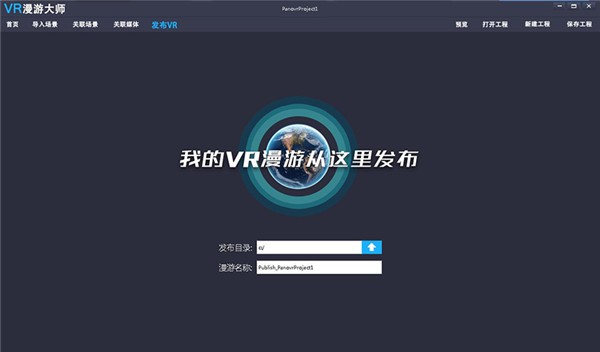
1、关联场景:在场景中添加热点,WEB端可以通过鼠标或者手势(移动端)控制场景的切换。
2、背景音乐:在场景中添加音乐开关,关联MP3声音文件,实现背景音乐或者现场声音解说的功能。
3、文字介绍:可以在场景中的任意位置添加文字,实现场景文字简介的功能。
4、本地预览:本地可以通过配置好的IIS环境,预览制作好的VR漫游。
5、发布VR:可将VR漫游发布成HTML5格式,适用于iOS、Android手机、平板等移动设备观看。
6、一键VR:VR漫游支持通过VR按钮开启陀螺仪、双屏功能,方便放在VR眼镜里面观看。
前期素材准备:准备好制作虚拟漫游需要用到的素材。漫游大师支持以下素材:
三维全景:由造景师拼合得到的全景图或者建模渲染的全景图
其他全景:如柱形全景、立方体全景等
平面地图:.jpg等平面图像
其他图片:.jpg、.bmp、.gif格式的图像皆可适用
音频文件:.MP3格式的声音文件
视频文件:.flv格式的视频文件
FLASH :FLASH动画
文字材料等
第一个步骤:添加皮肤
第二个步骤:添加场景
第三个步骤:添加地图播发器
第四个步骤:添加热点、雷达
第五个步骤:发布
全景漫游打开慢怎么办
全景漫游打开很慢一般主要有三个方面原因:
1:用户带宽传输速率低。
2:全景图文件过大。
3:第一个场景中需要加载过多的flash,图片,音频,视频等文件。
针对后面两个原因我们提供如下解决方案:
图像压缩:
通过裁剪图像的尺寸大小或降低图像质量都可以减小文件空间。
以佳能全画幅相机6D为例,该相机为2000万像素。拍摄照片最大尺寸为3648*5472。 拍出来的图像空间大小取决于尺寸大小和成像的色彩。下图中因色彩较为艳丽,所以单张图片占用空间有点大,为19.5M。
将上面这些鱼眼图拼合为8000*4000的全景图,占用空间为38.8M
方法一:裁剪图像尺寸大小,在photoshop中打开全景图选择图像大小,调整尺寸。
把8000*4000的图片调成4000*2000后另存为图片空间为6.16M。
方法二:压缩图像精度,在另存为的时候会弹出JPEG选项对话框,将品质调为7左右会使全景图的占用空间缩小几倍。下图压缩后看到刚才的6M全景图在不改变尺寸的情况下变成了1.1M。
(我们推荐使用方法二)
针对不同的环境使用不同的尺寸大小,如果是通过局域网访问,我们可以尽量使用大尺寸未压缩的原图,如果是互联网访问建议使用上述中两种方式对全景图压缩。我们给出的参考范围大概是8000*4000的全景图控制在2-3M大小,4000*2000全景图1-2M。
视频压缩:
全景中一旦嵌入视频,将会导致整个文件加载速度缓慢。所以我们要适当调整视频文件大小,并不是随便在网上下载的视频就可以直接嵌入使用。如果是非FLV格式,我们需要通过第三方视频转换软件将格式转成FLV格式。
在转换之前我们需要适当更改视频分辨率和比特率以及每秒帧数。这样可以将原视频文件的缩小几倍,大大提高了用户浏览速度。
音频压缩:
全景中的背景音乐也将是首要的加载文件,一般一首MP3格式的音频文件为3-5M,如果用户带宽为4M,以最快网速512KB为例,单单加载完一个5M的背景音乐就要等待10秒。我们考虑到全国各地用户的带宽速率不一样,所以我们要让大部分用户浏览通畅就要对音频文件进行压缩。由于只是用来做背景音乐,我们不需要原始的无损音乐和320kbps高质量文件。将音频的比特率控制在128kbps以下就可以了,压缩出来的文件会比源文件小几倍。
以上都是第三方软件通过损失图像、视频、音频的画质和音质来提高用户浏览速度,方法仅供参考。本地或局域网内访问全景可使用原图和多媒体源文件。在漫游大师中我们也提供了两种方法来提高访问速度,只要在发布时勾选“场景分块下载”或“输出为jpegxr格式”均可加快加载速度。
评分及评论
很好用的哦!
有这个很方便
哈哈!费劲千辛万苦终于让我找到这个软件了
好东西,你值得拥有。
已经有很多年没用它了,下载过来继续用依然还是这么方便。
点击星星用来评分